C#如何在Excel中繪制圖形-創新互聯
本篇文章將介紹C# 如何處理Excel圖形相關的問題,包括以下內容要點:
1、繪制圖形
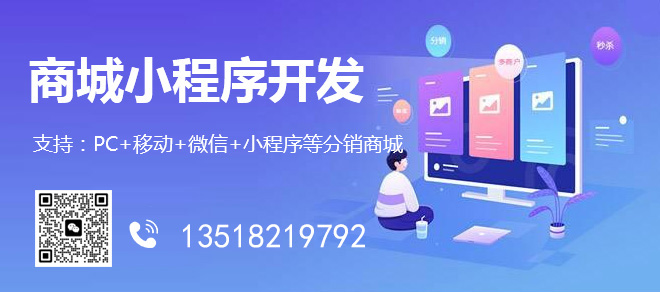
- 繪制圖形并添加文本到圖形
- 添加圖片到圖形
- 設置圖形陰影效果
2、 提取圖形中的文本、圖片
3、設置圖形的顯示、隱藏
4.、刪除圖形 - 刪除指定圖形
- 刪除所有圖形
所需工具:
- Free Spire.XLS for .NET 8.3 (社區版)
PS: 下載安裝該類庫后,注意在項目程序中添加引用Spire.Xls.dll文件(dll文件可在安裝路徑下的Bin文件夾中獲取)
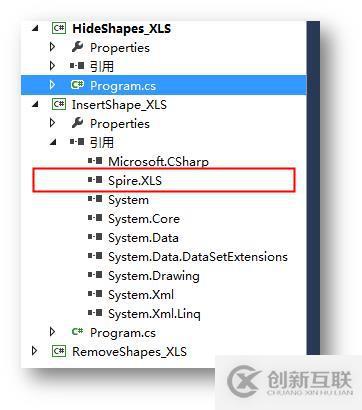
注:Spire.xls能支持的圖形種類很多,常見的Office Excel中的圖形,這個類庫也都能實現: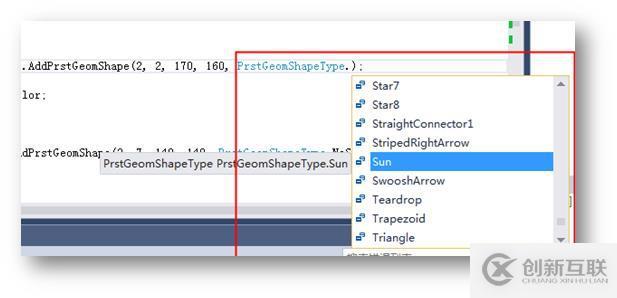
示例代碼(供參考)
1. 繪制圖形
【C#】
using System.Drawing;
using Spire.Xls;
using Spire.Xls.Core;
namespace Add_shapes_to_Excel
{
class Program
{
static void Main(string[] args)
{
//創建實例
Workbook workbook = new Workbook();
//獲取第一個工作表
Worksheet sheet = workbook.Worksheets[0];
//添加“太陽”形狀的圖形,并填充顏色
IPrstGeomShape Triangle = sheet.PrstGeomShapes.AddPrstGeomShape(2, 2, 170, 160, PrstGeomShapeType.Sun);
Triangle.Fill.ForeColor = Color.Orange;
Triangle.Fill.FillType = ShapeFillType.SolidColor;
Triangle.Text = "IT'S A SUNNY DAY";//添加文本
//添加“禁止”標志的圖形,并填充漸變顏色
IPrstGeomShape heart = sheet.PrstGeomShapes.AddPrstGeomShape(2, 7, 140, 140, PrstGeomShapeType.NoSmoking);
heart.Fill.ForeColor = Color.Red;
heart.Fill.FillType = ShapeFillType.Gradient;
//添加云朵形狀的圖形
IPrstGeomShape Cloud = sheet.PrstGeomShapes.AddPrstGeomShape(15, 2, 160, 160, PrstGeomShapeType.Cloud);
//設置圖形陰影效果
Cloud.Shadow.Angle = 90;
Cloud.Shadow.Distance = 10;
Cloud.Shadow.Size = 100;
Cloud.Shadow.Color = Color.SteelBlue;
Cloud.Shadow.Blur = 30;
Cloud.Shadow.Transparency = 1;
Cloud.Shadow.HasCustomStyle = true;
//添加五角星形狀的圖形,并加載圖片來填充圖形
IPrstGeomShape cloud = sheet.PrstGeomShapes.AddPrstGeomShape(15, 7, 160, 160, PrstGeomShapeType.Star5);
cloud.Fill.CustomPicture(Image.FromFile("sm.png"), "sm.png");
cloud.Fill.FillType = ShapeFillType.Picture;
//保存并打開文檔
workbook.SaveToFile("AddShapes.xlsx", ExcelVersion.Version2013);
System.Diagnostics.Process.Start("AddShapes.xlsx");
}
}
}圖形插入效果: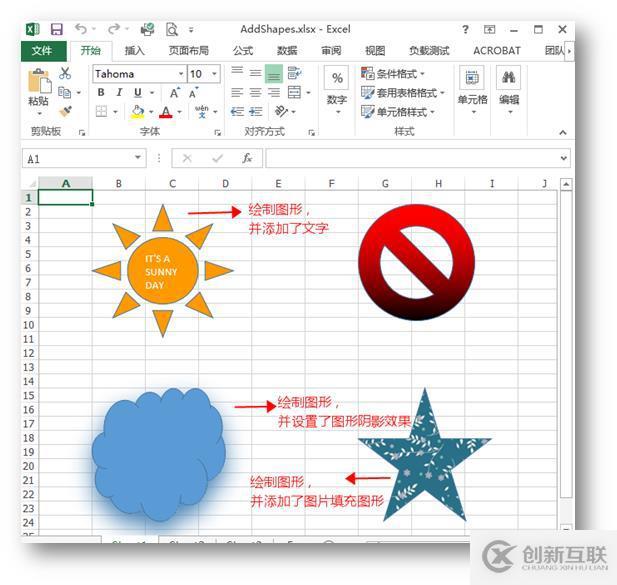
2.提取圖形中的文本和圖片
【C#】
using System.Drawing;
using System.Drawing.Imaging;
using System.IO;
using System.Text;
using Spire.Xls;
using Spire.Xls.Core;
namespace Extract_text_and_image_from_Excel_shape
{
class Program
{
static void Main(string[] args)
{
//創建實例,加載Excel工作表
Workbook workbook = new Workbook();
workbook.LoadFromFile("test.xlsx");
//獲取第一個工作表
Worksheet sheet = workbook.Worksheets[0];
//提取指定形狀中的文本內容,并將提取到的文本保存到指定文檔
IPrstGeomShape shape1 = sheet.PrstGeomShapes[0];
string s = shape1.Text;
StringBuilder sb = new StringBuilder();
sb.AppendLine(s);
File.WriteAllText("ExtractText.txt", sb.ToString());
System.Diagnostics.Process.Start("ExtractText.txt");
//提取指定圖形中的圖片,并保存圖片到指定文件
IPrstGeomShape shape2 = sheet.PrstGeomShapes[3];
Image image = shape2.Fill.Picture;
image.Save("ShapeImage.png", ImageFormat.Png);
System.Diagnostics.Process.Start("ShapeImage.png");
}
}
}提取結果: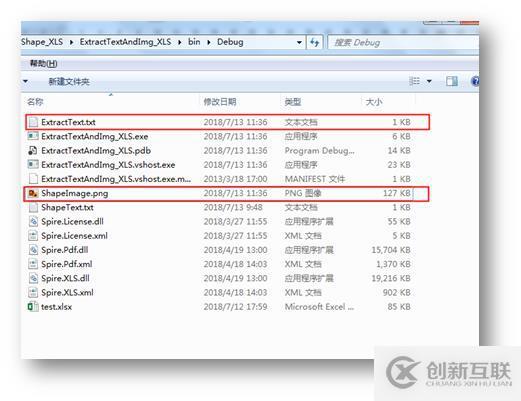
3、設置圖形的隱藏、顯示
【C#】
using Spire.Xls;
namespace HideShapes_XLS
{
class Program
{
static void Main(string[] args)
{
//創建實例,加載Excel文檔
Workbook workbook = new Workbook();
workbook.LoadFromFile("test.xlsx");
//獲取第一個工作表
Worksheet sheet = workbook.Worksheets[0];
//隱藏第3個圖形
sheet.PrstGeomShapes[2].Visible = false;
//顯示圖形
//sheet.PrstGeomShapes[1].Visible = true;
//保存并打開文檔
workbook.SaveToFile("HideShape.xlsx", ExcelVersion.Version2013);
System.Diagnostics.Process.Start("HideShape.xlsx");
}
}
}設置效果:
4 、刪除Excel圖形
【C#】
using Spire.Xls;
namespace RemoveShapes_XLS
{
class Program
{
static void Main(string[] args)
{
//實例化Workbook類對象,加載Excel文件
Workbook workbook = new Workbook();
workbook.LoadFromFile("test.xlsx");
//獲取第一個工作表
Worksheet sheet = workbook.Worksheets[0];
//刪除第一個圖形
sheet.PrstGeomShapes[0].Remove();
//刪除所有圖形
//for (int i = sheet.PrstGeomShapes.Count-1; i >= 0; i--)
//{
// sheet.PrstGeomShapes[i].Remove();
//}
//保存并打開文件
workbook.SaveToFile("DeleteShape.xlsx", ExcelVersion.Version2013);
System.Diagnostics.Process.Start("DeleteShape.xlsx");
}
}
}圖形刪除效果: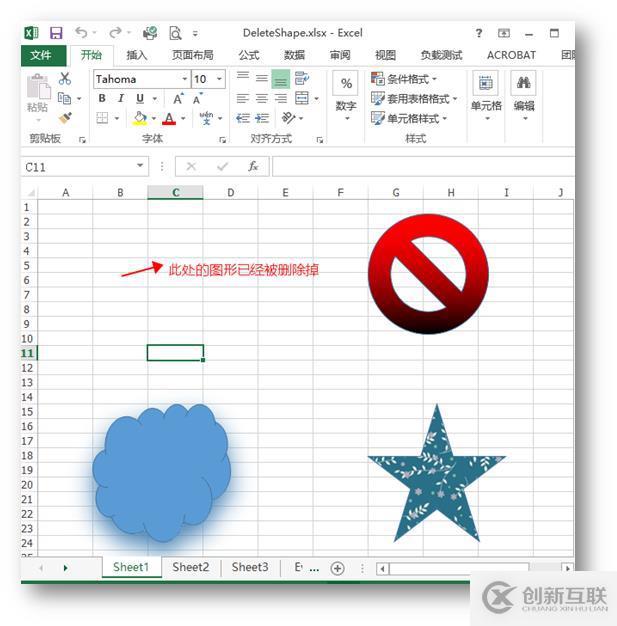
以上是關于“C#操作Excel中圖形”的介紹,如需轉載,請注明出處。
創新互聯www.cdcxhl.cn,專業提供香港、美國云服務器,動態BGP最優骨干路由自動選擇,持續穩定高效的網絡助力業務部署。公司持有工信部辦法的idc、isp許可證, 機房獨有T級流量清洗系統配攻擊溯源,準確進行流量調度,確保服務器高可用性。佳節活動現已開啟,新人活動云服務器買多久送多久。
網頁名稱:C#如何在Excel中繪制圖形-創新互聯
標題URL:http://vcdvsql.cn/article20/hsejo.html
成都網站建設公司_創新互聯,為您提供品牌網站制作、移動網站建設、網站制作、電子商務、關鍵詞優化、虛擬主機
聲明:本網站發布的內容(圖片、視頻和文字)以用戶投稿、用戶轉載內容為主,如果涉及侵權請盡快告知,我們將會在第一時間刪除。文章觀點不代表本網站立場,如需處理請聯系客服。電話:028-86922220;郵箱:631063699@qq.com。內容未經允許不得轉載,或轉載時需注明來源: 創新互聯

- 集團企業建站怎么做,以下幾種方法可參考 2016-11-16
- 企業建站如何清楚表述自己的需求? 2016-11-10
- 企業建站的價格影響因素有哪些 2016-11-16
- 太原公司網站建設:企業建站這些原則你要知道! 2021-09-16
- 企業建站就兩種:情懷驅動網站和數據驅動網站 2016-11-16
- 成都中小企業建站應注意哪些問題? 2016-10-02
- 成都做網站公司企業建站應該明確哪些問題 2018-07-08
- 包頭企業建站:企業建網站的服務流程是怎樣的? 2021-10-14
- 廣州建站公司企業建站的重要性 2015-12-12
- 江蘇網站建設-江蘇企業建站一定要了解這幾點 2021-12-02
- 企業建站到推廣如何做好網站 2016-11-12
- 成都的企業建站一般有哪幾種選擇? 2016-10-14